【モンハンNOWでの位置偽装が可能になった!】Fake GPSが使えなくなった場合の最新原因と対策
プレイヤーがモンスターハンターナウ(Monster Hunter Now)を楽しむ中で、最新のアップデートにより、ゲームの定位検出メカニズムが変更されました。そのため、現在、モンスターハンターナウでの位置情報偽装アプリの使用が制限されています。この変更により、プレイヤーはFake GPS(偽のGPS)などのツールを使用して位置情報を操作することができず、結果として、GPSジョイスティックが機能しないという問題が生じています。このような状況下で、プレイヤーは正確な操作が困難になり、ゲームプレイの快適性が損なわれる可能性があります。では、この問題にどのように対処すればよいのでしょうか。Tenorshare iAnyGoチームは1か月以上の研究開発の末、iOSデバイスでモンハンNOWの位置情報を偽装できる最新方法をついに見つけた!そのため、この記事では、モンハンNOWでFake GPSが使えなくなった原因と最新の解決策を解説いたします。ぜひ最後までご覧ください。
- パート1:Fake GPSとは?
- パート2:Fake GPSがモンハンNOWで使えなくなった原因について
- パート3:モンハンナウでFake GPSが使えなくなった場合の最新対策【iOS向け】
- パート4:モンハンNOWでFake GPSが使えなくなった場合の最新対策【Android向け】
- 方法1:Androidデバイスをルート化する
- 方法2:開発者オプションの「位置情報を偽装する」機能を使用
- 方法3:Fake GPSアプリのアップデート
- 方法4:コミュニティフォーラムやガイドをチェック
パート1:Fake GPSとは?
Fake GPS(フェイクGPS)とは、GPSの位置情報を偽装するソフトウェアやアプリケーションのことです。通常、スマートフォンやタブレットなどのデバイスで使用されます。Fake GPSを使用すると、ユーザーは自身の実際の位置情報を偽装し、他の場所にいるかのように見せることができます。これにより、位置情報に基づくアプリケーションやサービスで異なる機能やコンテンツにアクセスしたり、位置情報ベースのゲームで位置を操作したりすることが可能になります。
パート2:Fake GPSがモンハンNOWで使えなくなった原因について
最近、Fake GPSがモンハンNOWで位置偽装できなくなったと困っているプレイヤーがきっと多いでしょうか。ここでは、Fake GPSがモンハンNOWで使えなくなった原因について紹介いたします。
- 原因1:モンハンNow公式が位置情報の検出方法を変更した-【iOS向け】
- 原因2:移動速度の制限でアクセスが制限された
モンハンNow公式が位置情報の検出方法を変更したため、iPhoneでモンハンNow位置情報を偽装するアプリを使用した場合、ゲームは「GPS信号を探しています」で立ち往生する場合があります。この問題を修正するには、位置変更アプリを閉じて、モンスターハンターを再起動します。再起動する時、位置変更ツールを使わないと問題が再発することです。
もう一つの原因は運営側による「移動速度の制限」が適用された結果です。位置偽装アプリの使用が運営側に検出されたことにより、その結果、アクセスが制限され、利用規約の違反と見なされている可能性があります。
パート3:モンハンナウでFake GPSが使えなくなった場合の最新対策【iOS向け】
モンハンナウでFake GPSが使えなくなった場合、ほかの位置偽装アプリiAnyGoの使用をおすすめします。iAnyGoはワンクリックでどこへでもiPhone/Androidの位置情報を変更する専門ツールで、ポケモンGO、モンスターハンターNow、ドラクエウォークなどの位置情報ゲームにも対応できます。
2024年2月22日から、Monster Hunter Now公式のアップデートにより、プレイヤーがiOSデバイスですべての位置偽装アプリを使って、位置情報を偽装しようとすると、「GPS信号を探しています」などの問題にぶつかった。そこで、この不具合を解決するために、Tenorshare iAnyGoチームは1か月以上の研究開発の末、ついにiosデバイスで位置偽装アプリを使ってMonster Hunter Nowを引き続きプレイーできる方法を見つけました!つまり、モンハンNowカスタマイズ版のインストールアシスタントMHN Wizardをダウンロードしてから、MHN WizardとiAnyGoを組み合わせてモンハンNowをプレイーする方法です。今すぐMHN Wizardをダウンロードし、iAnyGoを使ってモンハンnowを楽しみましょうか。
MHN Wizardのダウンロードリンク:
- Winバージョン:MHN Wizard
- Macバージョン: MHN Wizard
-
まず、MHN Wizardをダウンロードします。
-
パソコンにソフトウェアをダウンロードした後、「Apple ID」アカウントでログインする必要があります。
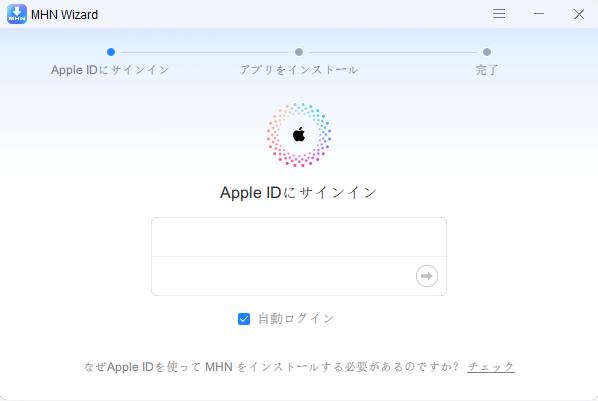
-
ログインすると、モンハンなうのインストールを選択するボタンが表示されます。
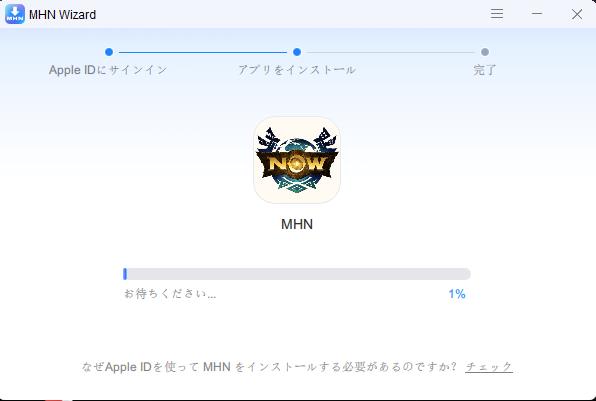
-
MHN Wizardをインストールした後、後で配置を変更するには、iPhone の設定で「開発者モード」を手動でオンにする必要があります。ここで、MHN Wizardのインストールが完了しました。
-
つぎに、インストールしたばかりのMHN Wizardを開くだけで、iAnyGoをダウンロードし、位置を自由に変更できるようになります。
-
iAnyGoを起動し、お使いのデバイをUSBケーブルで、またはコンピュータを同じWi-Fiに接続します。位置情報の変更の画面から「開始」をクリックします。

-
画面の右上に変更したい場所の情報を入力し、「変更開始」をクリックします。なお、iAnyGoの四番目の「ジョイスティックの移動」機能を選択すると、変更場所を決めた後、移動スピードと移動方向をいつでも自由に変更できます。

-
なお、iAnyGoの四番目の「ジョイスティックの移動」機能を選択すると、変更場所を決めた後、移動スピードと移動方向をいつでも自由に変更できます。

今すぐiAnyGoを無料ダウンロード:
PogoskillとiAnyGoは業界パートナーとして、iAnyGoを購入したユーザーに有料のMHN Wizardを無料で提供しています。iAnyGOを購入した後、ユーザーはカスタマーサービスに連絡し、MHN Wizardパッケージを無料でゲットできますよ。
パート4:モンハンナウでFake GPSが使えなくなった場合の最新対策【Android向け】
Androidデバイスなら、下記の方法を試してみてください。
方法1:Androidデバイスをルート化する
デバイスをルート化することで、Androidの深いレベルの制御権限を得ることができます。ルート化された後、特定の位置偽装アプリケーションをインストールしてゲームで使用することができるようになります。ただし、ルート化することで保証が無効になり、データ損失やセキュリティリスクが発生する可能性があることに注意してください。
方法2:開発者オプションの「位置情報を偽装する」機能を使用
Androidデバイスの開発者オプションで「位置情報を偽装する」機能を有効にし、Fake GPSアプリを選択して位置偽装を行います。それでも、モンスターハンターのようなゲームはこのような偽装を検出し、制限を加える可能性があります。
方法3:Fake GPSアプリのアップデート
Fake GPSアプリが古いバージョンであることが問題の原因のひとつかもしれません。常に最新バージョンのFake GPSアプリを使っているか確認し、最新のAndroidシステムやゲームアップデートに対応しているかどうかをチェックしてください。
方法4:コミュニティフォーラムやガイドをチェック
RedditやXDA DevelopersなどのAndroidゲームコミュニティに参加し、他のユーザーの議論やアドバイスを見てください。これらのフォーラムでは、特定のゲームのコツや解決策がよく提供されています。
この記事では、モンハンNOWでFake GPSが使えなくなった場合の最新原因と対処法について詳しく紹介いたしました。
でも、心配する必要がありません。Tenorshare iAnyGoチームが最新の対策を見つけたので、今すぐiAnyGoを使って引き続きモンハンNowを楽しみましょう。まとめ
【モンハンNOWでの位置偽装が可能になった!】Fake GPSが使えなくなった場合の最新原因と対策
最終更新日2024-11-27 / カテゴリGPS 変更





(9 票、平均: 2.2 out of 5 )
(クリックしてこの記事へコメント)